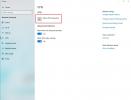Nintendo on oudon tiukka sen suhteen, miten se haluaa sinun käyttävän laitteitaan. Jopa Switchiin sisäänrakennetut ominaisuudet, kuten Bluetooth, ei ollut käytössä, ennen kuin Nintendo tuntui siltä. Yksi asia, jota Nintendo ei todennäköisesti koskaan ota virallisesti käyttöön, on omistettu verkkoselain, mutta se ei ole estänyt joitain älykkäitä käyttäjiä keksimästä kiertotapaa hyödyntämällä hotspot-ominaisuutta.
Sisällys
- Käytä verkkoselainta
- Katkaise verkkoselain
Suositellut videot
Kohtalainen
15 minuuttia
Nintendo Switch
Jos haluat käyttää selainta tyypillisen hotspot-menetelmän ulkopuolella, sinun on huijattava konsoli lisäämällä manuaalisesti ensisijainen DNS-osoite. Ohjeemme piilotetun Nintendo Switch -selaimen käyttämiseen perustuvat SwitchBru: hun, ilmaiseen isännöityyn DNS-palvelimeen, joka uudelleenohjaa kyselysi Googlen julkiset DNS-palvelimet. Palvelun mukaan yhteytesi on salattu.
Muista kuitenkin, että muodostat yhteyden kolmannen osapuolen palveluun. SwitchBru väittää, että se ei kerää tietoja, kuten IP-osoitettasi ja surffaustottumuksiasi, mutta se tarjoaa ilmaisen palvelun suosikkilinkkien ja -asetusten tallentamiseen.
Käytä verkkoselainta
Vaihe 1: Napauta tai valitse Järjestelmäasetukset rataskuvake, joka sijaitsee aloitusnäytössä.

Vaihe 2: Vieritä alas ja napauta tai valitse Internet vaihtoehto seuraavassa näytössä.
Liittyvät
- Suoratoisto Nintendo Switchillä
- Nintendo Switchin ohjaimen painikkeiden yhdistäminen uudelleen
- Yli 150 Nintendo Switch -peliä alennettuun Prime Day 2023 -tapahtumaan
Vaihe 3: Valitse Internet-asetuksetoikealla.

Vaihe 4: Napauta tai valitse Internet-yhteys.
Vaihe 5: Napauta tai valitse seuraavassa näytössä Vaihda asetuksia.

Vaihe 6: Vieritä alas ja napauta tai valitse DNS-asetukset.
Vaihe 7: Valita Manuaalinen alareunassa olevassa ponnahdusikkunassa.

Vaihe 8: Valitse Ensisijainen DNS, tyhjennä kaikki nollat ja kirjoita tämä osoite:
045.055.142.122
Valitse OK tai napauta "plus"-painiketta jatkaaksesi.

Vaihe 9: Napauta tai valitse Tallentaa -painiketta.

Vaihe 10: Napauta tai valitse Yhdistä tähän verkkoon seuraavassa näytössä.
Vaihe 11: Yhteys näyttää epäonnistuvan ja vaatii rekisteröinnin. Napauta tai valitse Seuraava.

Vaihe 12: SwitchBru DNS -kotisivu tulee nyt näkyviin näytöllesi. Tässä on todellinen osoite, jota voit käyttää millä tahansa laitteella:
https://dns.switchbru.com
Kuten alla näkyy, voit napauttaa tai valita Jatka Googleen -painiketta ladataksesi Googlen perushakusivun. Näet myös vasemmalla sarakkeen, jossa on kuusi luokkaa:
- Google: Etsi internetistä.
- Syötä URL: Anna osoite.
- Uutiset: Viimeisimmät uutiset SwitchBrulta.
- Palaute: Vastaa SwitchBrun kyselyyn ja anna palautetta uusimmasta verkkoselauskokemuksesta.
- Hyödyllisiä linkkejä: Lisää mukautettuja linkkejä ja käytä yleisiä ja kytkimeen liittyviä linkkejä.
- Asetukset: Vaihda teemaa (valkoinen tai musta), hallitse ilmoituksia, poista mainoksia käytöstä ja paljon muuta.

Katkaise verkkoselain
Nyt kun ensisijainen DNS on vihdoin reititetty uudelleen SwitchBru-palveluun, siirryt lataamaan tervetulonäytön aina, kun käytät kyseistä Internet-yhteyttä. Voit palauttaa sen alkuperäisiin asetuksiin ja poistaa verkkoselaimen käytöstä katsomalla aikaisempia ohjeita vaiheesta 1–5. Vaihtoehtoisesti, kun olet saapunut yhteysasetusnäyttöön, toimi seuraavasti:
Vaihe 1: Vieritä alas ja napsauta tai valitse DNS-asetukset vaihtoehto. Näet välittömästi ponnahdusikkunan, joka avautuu näytön alareunaan.
Vaihe 2: Paina tai valitse Automaattinen valinta.
Vaihe 3: paina Tallentaa -painiketta. Kun olet tehnyt tämän, napsauta heti OK -painiketta lopettaaksesi tämän vaiheen ja suorittaaksesi prosessin onnistuneesti.
Mielestämme on syytä mainita, että jos kohtaat yhteysongelmia käyttämällä Automaattinen asetusta, voit soveltaa näitä ohjeita säätääksesi ensisijaisen ja toissijaisen DNS-numeron manuaalisella menetelmällä. Esimerkiksi tässä ovat Googlen DNS-osoitteet:
8.8.8.8 (ensisijainen)
8.8.4.4 (toissijainen)
Toimittajien suositukset
- Tämä yksinkertainen temppu säästää 70 dollaria Nintendo Switch OLED -näytöllä
- Fortnite Artifact Axe: kuinka tuhota kivet ja paras sijainti
- Pelien jakaminen Nintendo Switchillä
- Nintendo Switch OLED ja Mario Kart 8 Deluxe on tänään alennettu
- Parhaat bilepelit Nintendo Switchille
Päivitä elämäntapasiDigital Trends auttaa lukijoita pysymään tekniikan nopeatempoisessa maailmassa uusimpien uutisten, hauskojen tuotearvostelujen, oivaltavien toimitusten ja ainutlaatuisten kurkistusten avulla.